Como solucionar problemas de malha wi-fi rede lenta velocidade de velocidade

- 2688
- 80
- Mrs. Christopher Okuneva
As redes de malha são a solução de rede doméstica mais cara, mas elas compensam isso oferecendo a maneira mais rápida e direta de espalhar o Wi-Fi em torno de uma grande casa. Isso é até que sua nova rede de malha brilhante diminua para um rastreamento. Se você está tendo problemas de conectividade com um sistema Wi-Fi de malha, aqui estão as dicas principais para solucionar problemas de malha lenta Wi-Fi Speeds.

Não é necessariamente a rede de malha que tem Wi-Fi lento. Várias coisas também podem impedir que seus roteadores de malha atinjam suas velocidades nominais, e abordaremos o mais importante deles mais abaixo neste artigo.
Reinicie sua malha wi-fi
O primeiro passo em qualquer bom processo de solução de problemas é reiniciar seu dispositivo, mas no caso de redes de malha, você precisa fazer isso da maneira certa. Desligue todas as suas unidades de malha e depois gire -as a uma a uma, garantindo que cada unidade tenha tempo suficiente para se conectar à malha. Além de resolver todos os bugs aleatórios, reiniciar seus roteadores de malha força-os a escolher novos canais Wi-Fi, que podem ter sido a causa temporária de seus problemas.
Desative sua VPN ou proxy
Antes de assumir que sua rede de malha está tendo problemas de velocidade, você deve desativar qualquer VPN ou conexões de proxy que você configurou antes de iniciar o processo de solução de problemas.
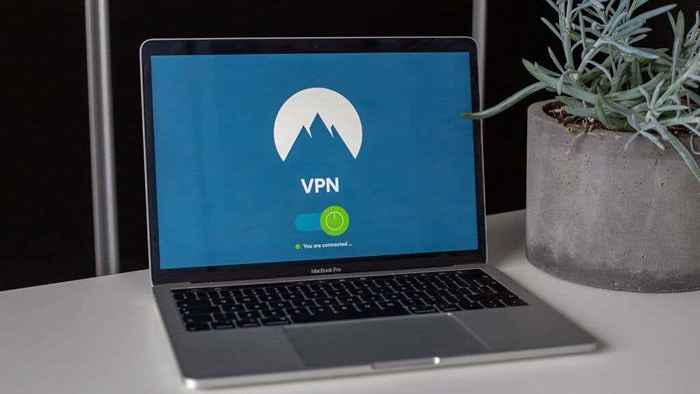
Se algo estiver errado com o serviço VPN ou o servidor proxy, isso pode causar velocidades lentas de Internet Wi-Fi. É melhor eliminar todos os culpados possíveis para garantir que você esteja realmente testando a velocidade bruta da sua conexão com a Internet e não a VPN ou proxy.
O tráfego local é afetado?
Uma parte importante da solução de problemas de malha Wi-Fi (ou qualquer solução de problemas de rede doméstica) é saber se todo o tráfego da rede é lento ou apenas tráfego específico.
Uma maneira de testar isso é copiar arquivos de um dispositivo na rede local para outro. Se as transferências forem tão lentas quanto o acesso à sua Internet, aumenta a probabilidade de o problema estar com a própria rede de malha. Nós lhe daremos algumas dicas para abordar isso abaixo. Se ao menos sua Internet for lenta e não o tráfego de rede local, a próxima coisa a fazer é verificar se sua conexão externa na Internet está executando corretamente.
Teste sua conectividade de banda larga com Ethernet
Uma das primeiras coisas que você deseja fazer é eliminar sua conexão com a Internet como o culpado real por trás de suas velocidades lentas. Se houver um problema com sua conexão com a própria Internet, é importante garantir isso, ou você pode estar tentando resolver um problema com sua rede Wi-Fi de malha que nunca esteve lá.
Você também deseja eliminar o Wi-Fi como um fator, por isso é melhor testar sua conexão com uma conexão direta de cabo Ethernet. Onde você conecta o cabo Ethernet dependerá de como sua rede está configurada.
Se você tem um modem através do qual a rede de malha está conectada, conecte seu cabo Ethernet a esse modem. Alguns terminais de rede de fibra óptica (ONTs) têm portas Ethernet e, se você as usar para testar a velocidade da Internet, pode ter certeza de que nada mais em sua casa está usando largura de banda. Lembre -se de desconectar seu roteador de malha (ou roteador primário) do modem ou ont primeiro.

Você também deve garantir que use os cabos Ethernet corretos, pois eles são classificados para diferentes velocidades. Se você tiver velocidades de internet de gigabit, mas use 100 Mbps Ethernet, você verá apenas 100 Mbps em qualquer teste. Da mesma forma, se o dispositivo que você está usando não possui um adaptador de rede tão rápido quanto sua conexão com a Internet, você é limitado pelo componente mais lento da cadeia.
Depois de ter tudo conectado, execute o teste de velocidade.Net ou o teste de velocidade da Internet de sua escolha e veja se é o que o seu Plano de Internet do seu ISP (provedor de serviços de Internet) prometeu. Caso contrário, verifique como garantir que você obtenha as velocidades da rede que você paga.
A rede está congestionada?
As redes Wi-Fi de malha precisam rotear muitos dados complexos entre todos os diferentes dispositivos de malha. Eles são muito melhores nisso do que dispositivos como Wi-Fi extensores, mas ainda há limites para a quantidade de tráfego que eles podem sustentar antes que as coisas diminuam.
Tente desconectar todos, exceto os dispositivos mais essenciais da rede para ver se as velocidades melhoram. Se as coisas melhorarem com menos dispositivos na rede de malha, considere conectar alguns dispositivos (como consoles de jogos, TVs inteligentes e computadores de mesa) usando a Ethernet em vez disso. Algumas redes de malha têm portas Ethernet, mas você também pode instalar cabos Ethernet que voltam ao seu roteador principal ou usam extensores Ethernet PowerLine para o mesmo resultado.

Se você tem muitos dispositivos domésticos inteligentes, isso pode ser uma fonte chave de congestionamento na rede. Desligue -os para ver se isso faz a diferença. Se isso acontecer, convém expandir sua capacidade de rede ou trocar alguns dispositivos domésticos inteligentes para a Ethernet também.
Atualize seu firmware
Às vezes, quando uma rede de malha Wi-Fi tem um desempenho ruim, tudo se resume a um bug no software que gerencia o tráfego da rede. Portanto, vale a pena verificar se alguma atualização de firmware foi lançada para o seu sistema.
Você terá que verificar a documentação do seu roteador específico para confirmar como exatamente uma atualização de firmware é executada. Alguns roteadores exigem a atualização do armazenamento USB. Outros podem se atualizar diretamente pela Internet através do servidor do fabricante.
Geralmente, você não terá que atualizar todas as unidades da rede de malha manualmente. Depois que a unidade principal é atualizada, a atualização deve se propagar para as outras unidades, mas o manual do seu usuário deve ter essas informações.
Teste cada unidade de malha individualmente
Uma rede de malha é tão boa quanto o link mais fraco da malha. Isso é especialmente verdadeiro se uma unidade que serve como um centro central para outras unidades estiver com de alguma forma com de alguma forma. Para garantir que não seja uma unidade de malha específica que causa problemas, desligue todos eles e teste cada um individualmente enquanto você os liga novamente. Se os problemas de velocidade estiverem relacionados a uma unidade específica, ele deve criar a cabeça assim que você ligar o com defeito e executar um teste de velocidade.
Ajuste suas antenas
A maioria dos dispositivos Wi-Fi de malha usa antenas internas que você não pode ajustar de forma alguma, mas alguns podem ter antenas ajustáveis. Se você tem roteadores de malha com essas antenas, vale a pena brincar com as antenas de cada unidade para obter a pegada de sinal ideal.

Mesmo que seus roteadores de malha não tenham antenas externas, eles ainda podem apoiar a conexão de uma antena externa. Você não precisa fazer isso para cada unidade, mas pode querer fazê -lo para unidades específicas com um desempenho lentamente com dispositivos próximos.
Reposicionar os nós de malha
Seus roteadores de malha devem ser distribuídos de tal maneira que cada unidade possa falar com pelo menos uma outra unidade corretamente. Se a malha não estiver executando o jeito que deveria, há uma boa chance de você precisar reposicionar algumas das unidades para otimizar as coisas.
Mesmo que as coisas estivessem funcionando bem antes, algo poderia ter mudado nesse meio tempo para influenciar o quão bem o sinal está viajando pela malha. Aproveite suas unidades de malha das unidades primárias conectadas à Internet para ver se isso melhora as coisas.
Lembre-se de que alguns materiais bloqueiam os sinais Wi-Fi e que você não deve colocar suas unidades de roteador de malha dentro de armários e armários. Na medida do possível, eles devem ter uma linha de visão direta um do outro ou pelo menos ter algumas paredes ou objetos entre eles, como você pode gerenciar.
Mude para 2.Modo GHz em dispositivos
Os roteadores tradicionais de banda dupla oferecem um 2.Banda de 4 GHz, que é relativamente lenta, mas ótima em paredes penetrantes e trabalhando em distâncias mais longas. "Lento" neste caso significa algumas centenas de Mbps, então mais do que suficiente para a maioria dos casos de uso.
Redes de 5 GHz, por outro lado, oferecem velocidades rápidas em distâncias mais curtas e não penetram bem nas paredes e outros objetos. Então eles são principalmente adequados para dispositivos na mesma sala que o roteador.

Com um roteador de banda dupla, você verá duas redes Wi-Fi separadas e poderá se conectar a qualquer que seja o melhor sinal de sinal manualmente. Os sistemas Wi-Fi de malha não funcionam assim. Enquanto eles trabalham com as duas bandas, você não verá duas redes Wi-Fi separadas. Em vez disso, o roteador de malha decide de maneira inteligente qual banda fornecerá o melhor desempenho.
Se você quiser aproveitar o melhor alcance e a penetração de 2.4GHz Wi-Fi, você poderá alterar qual banda seu dispositivo ou adaptador Wi-Fi usa. Portanto, se o roteador não estiver fazendo a melhor escolha, você terá pelo menos uma opção para obter uma conexão Wi-Fi ideal.
Verifique se há interferência
Os sinais Wi-Fi são apenas apenas ondas de rádio. Como tal, eles são suscetíveis a tocar e interferir. Essa interferência pode vir de outras redes Wi-Fi, especialmente aquelas definidas para a mesma banda que um determinado roteador.
Outras fontes de interferência de rádio (como motores elétricos ou microondas) também podem afetar negativamente sua rede de malha. Existem muitas possibilidades diferentes, e você pode ler mais sobre elas de 10 maneiras para aumentar um sinal Wi-Fi fraco.

Sua melhor opção para verificar em que tipo de ambiente sua rede de malha está operando é um aplicativo Wi-Fi Analyzer. Você pode executar essas ferramentas em um dispositivo Android ou iOS e ver exatamente onde estão as áreas problemáticas e quantas outras redes Wi-Fi estão competindo. Você pode obter o resumo completo dos analisadores Wi-Fi nos melhores aplicativos de analisador Wi-Fi para Windows, iOS, MacOS e Android.
Desative o seu roteador principal Wi-Fi
Falando em interferência, se você estiver usando um roteador Wi-Fi como o principal ponto de conexão da sua rede de malha, você deve desativar sua rede Wi-Fi. O sinal Wi-Fi não apenas pode diminuir sua malha através de interferência direta, mas se você deu à sua malha o mesmo SSID (nome da rede Wi-Fi) que seu roteador não-malha, pode causar conflitos.
Como você não precisa do Wi-Fi do seu roteador não-malha, é melhor apenas desligá-lo para tornar as coisas o mais simples possível.

Ajustar as configurações de qualidade de serviço (QoS)
Um dos principais empregos de um roteador é garantir que todos na rede tenham uma boa experiência. Então, se você estiver transmitindo a Netflix ou em uma videochamada e outra pessoa está baixando videogames, seu serviço terá prioridade.
Se os problemas de velocidade da sua rede sem fio parecem afetar apenas alguns serviços, mas não outros, ou você não está recebendo uma parte razoável da velocidade quando outros dispositivos estão comendo largura de banda, convém ajustar as configurações de QoS em seus roteadores.
Essas são basicamente as regras que o roteador usa para determinar quais serviços ou dispositivos específicos devem obter prioridade. Estes podem precisar de ajuste ou uma redefinição simples. A documentação do seu roteador terá etapas específicas. Alguns roteadores podem não deixar você mexer com QoS.
Redefina sua malha de fábrica e tente novamente
Se você tentou de tudo acima e ainda está tendo um desempenho ruim, o último recurso pode ser para redefinir todos os seus roteadores de malha e iniciar sua configuração do zero.
Se o problema ocorreu devido a algum tipo de configuração ou corrupção, refazer sua malha configurada como se você tivesse acabado de desbotar as coisas poderiam colocar tudo de volta aos trilhos.
Adicione mais unidades de malha
Até agora, não sugerimos nenhuma soluções que lhe custassem dinheiro. Ainda assim, se nada mais parece funcionar, você pode querer adicionar unidades adicionais de roteador de malha para cobrir quaisquer lacunas em sua cobertura. Quanto mais unidades de malha você tiver, melhor a sobreposição do sinal e mais caminhos de roteamento existem para garantir que as coisas cheguem para onde elas precisam ir rapidamente. Com bons roteadores de malha, você deve ver melhores velocidades de conexão em geral. Suas velocidades de download e velocidades de upload se beneficiarão da capacidade adicional.
- « Origem Ublock não bloqueando anúncios do YouTube e Twitch? 11 maneiras de consertar
- Netflix não está funcionando? 7 maneiras de consertar isso »

